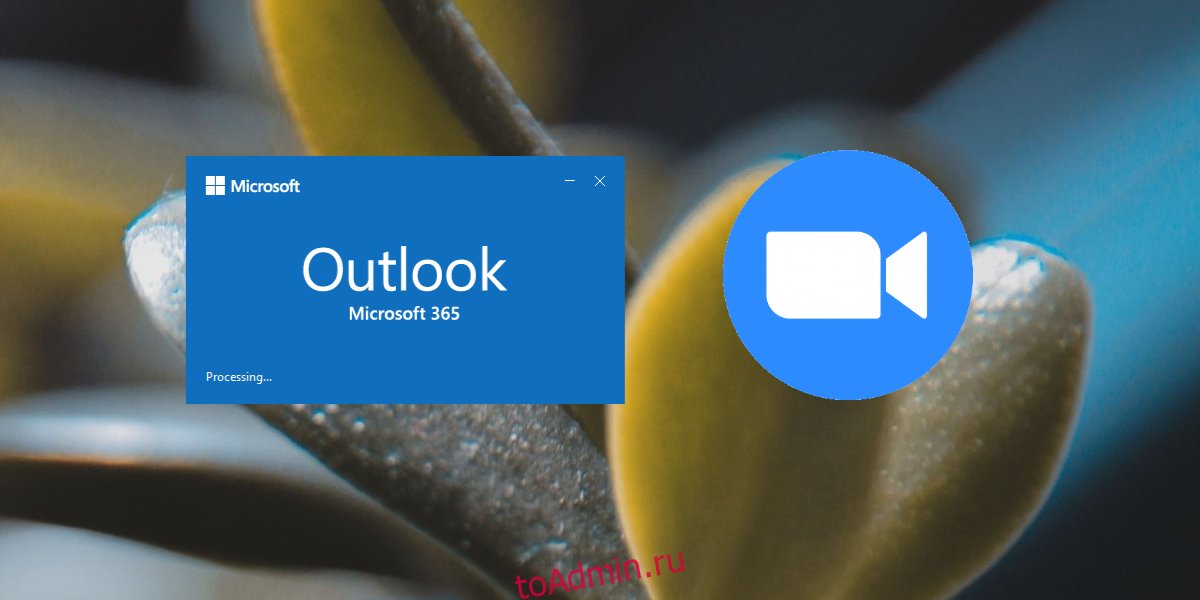Инструменты онлайн-встреч конкурируют за пользователей, но большинство из них включают приглашения Outlook и Google Calendar, поскольку эти два приложения являются двумя наиболее часто используемыми инструментами календаря. У Google Calendar нет настольного приложения, поэтому обычный файл ICS подойдет для приглашения на встречу. Перспектива другая.
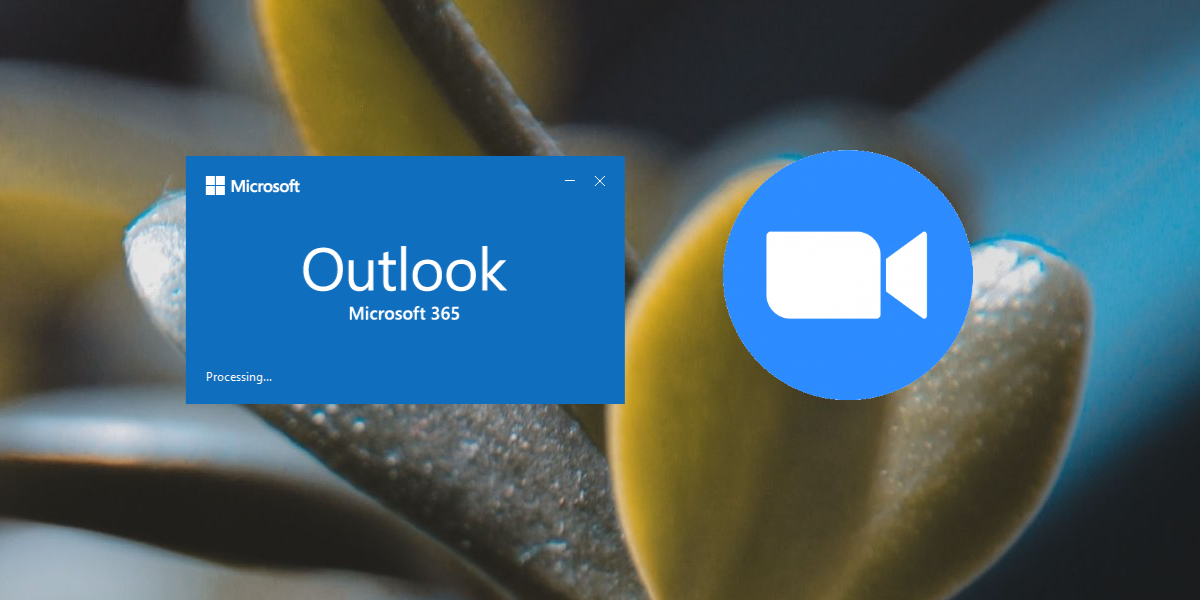
Необходимо установить подключаемый модуль Microsoft Teams в Outlook? Ознакомьтесь с нашим руководством.
Оглавление
Настроить встречу Zoom в Outlook
Zoom имеет плагин, доступный для Outlook. Это позволяет пользователям запланировать встречу Zoom из Outlook или начать ее сразу. Плагин доступен как для настольного приложения Outlook, так и для веб-приложения Outlook. Если вы используете настольное приложение Outlook, вы должны использовать его с учетной записью Microsoft Exchange. Если вы используете учетную запись IMAP, вам придется использовать веб-приложение Outlook.
Настройка собрания Zoom в Outlook — Рабочий стол
Чтобы настроить встречу Zoom в Outlook из настольного приложения, вам необходимо установить плагин Zoom.
Посетить Страница загрузки Zoom и нажмите Загрузить в разделе Подключаемый модуль Zoom для Microsoft Outlook.
Если у вас открыт Outlook, закройте его.
Запустите файл MSI и установите плагин Zoom.

Откройте Outlook.
Щелкните Создать> Встреча.
Выберите либо Запланировать встречу, либо Начать мгновенную встречу.
Откроется настольное приложение Zoom.
После того, как собрание будет назначено, сведения о нем будут добавлены в сообщение Outlook.
Отправьте сообщение.
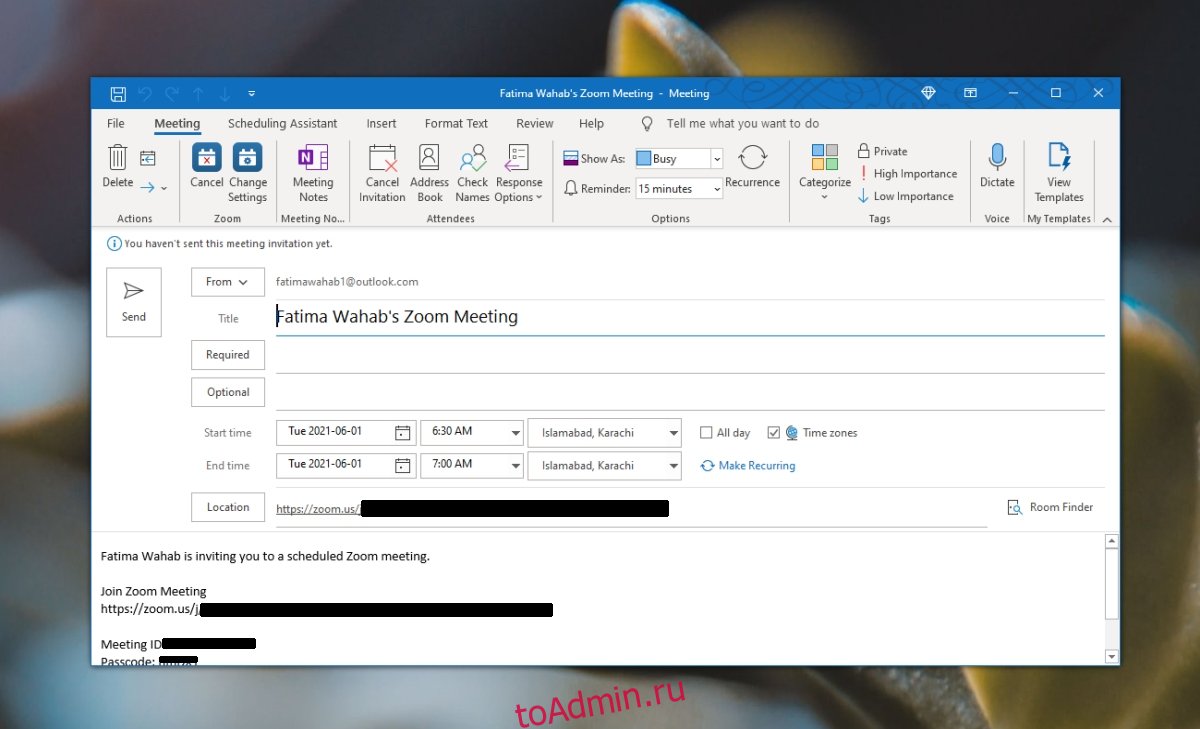
Настройка собрания Zoom в Outlook — Интернет
Если вы используете веб-интерфейс Outlook, вам придется установить Zoom из магазина Microsoft.
Посетите эту ссылку в вашем браузере.
Щелкните Получить сейчас.
Введите информацию о своей учетной записи и нажмите «Продолжить».
Откройте календарь Outlook.
Щелкните Новое событие> Дополнительные параметры.
Щелкните значок масштабирования.
Щелкните Добавить встречу Zoom.
В открывшемся окне нажмите Разрешить.
Войдите в свою учетную запись Zoom.
Установите дату и время встречи и отправьте приглашение.
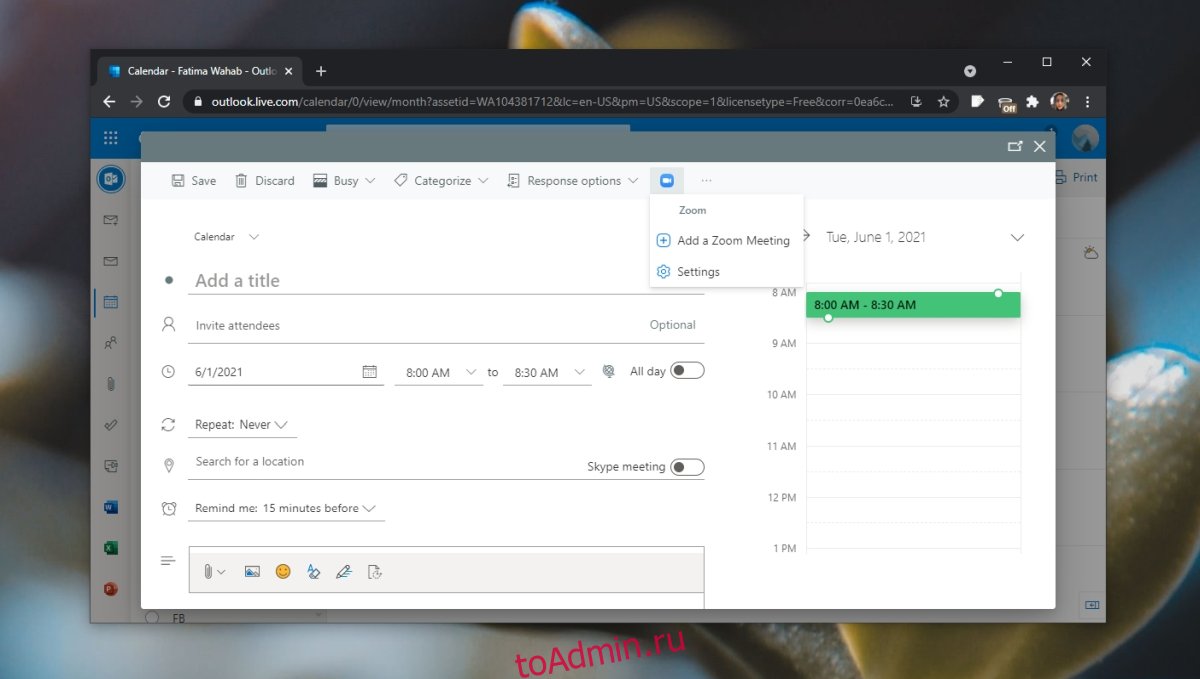
Заключение
Плагин Zoom для рабочего стола Outlook автоматически добавит информацию о приглашении в сообщение о встрече. Чтобы настроить встречу, у вас все еще должно быть установлено настольное приложение Zoom, чтобы запланировать встречу. Для Интернета Outlook, то есть веб-приложения календаря Outlook, планирование выполняется в Outlook. Вам не нужно переключаться на веб-приложение Zoom. Плагин автоматически заполнит информацию о встрече, ссылку, код доступа, время и дату. В Outlook Web вы можете только запланировать собрание, но не начинать его.